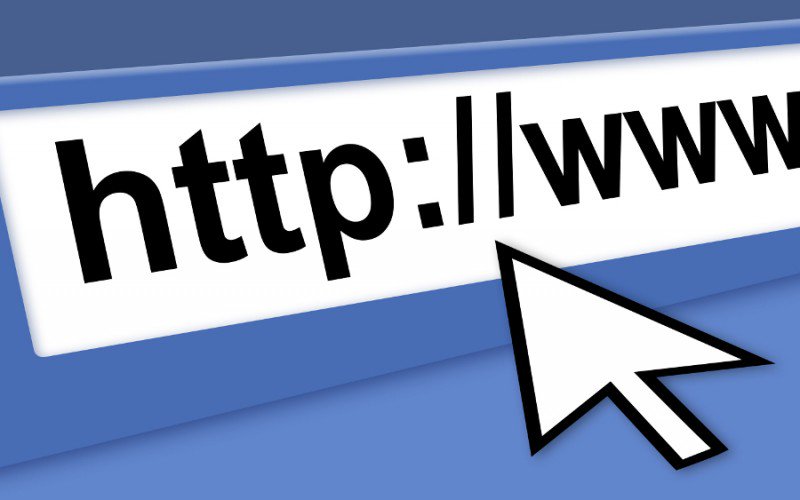Para ensinar a proteger a sua privacidade e ainda descobrir quem tentou bisbilhotar seu smartphone, o Mais Tutoriais ensina neste tutorial como utilizar o WhatsApp Lock, o app de proteção desenvolvido para o mensageiro mais baixado nas lojas da Apple e do Google.
Atualização: Novo Método para colocar senha no WhasApp (AQUI)
Passo 01. Baixe o WhatApp Lock no Google PLay. Após instalar o aplicativo, execute-o e defina uma senha de quatro dígitos;
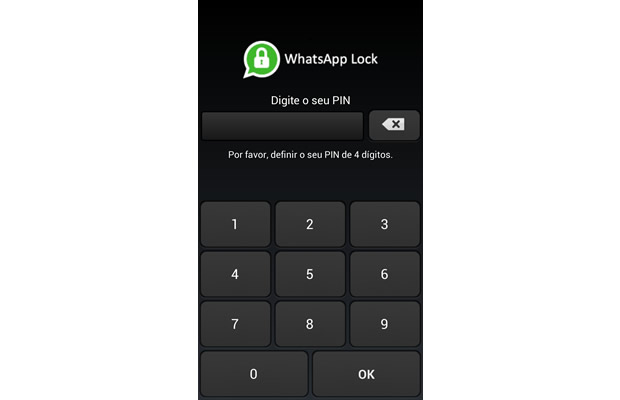 Defina seu código de quatro dígitos (Foto: Reprodução / Daniel Ribeiro)
Defina seu código de quatro dígitos (Foto: Reprodução / Daniel Ribeiro)
Leia também
Passo 02. Em seguida, confirme a combinação escolhida para acessá-lo;
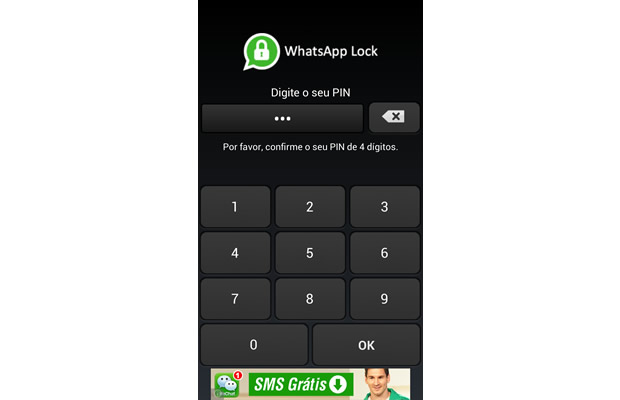 Confirme a senha escolhida para configurar o Whatsapp Lock (Foto: Reprodução/ Daniel Ribeiro)
Confirme a senha escolhida para configurar o Whatsapp Lock (Foto: Reprodução/ Daniel Ribeiro)
Passo 03. Em uma interface bem simples, é possível selecionar maneiras de acionar o bloqueio do WhatsApp, alterar a sua senha e ligar ou não o aplicativo de segurança;
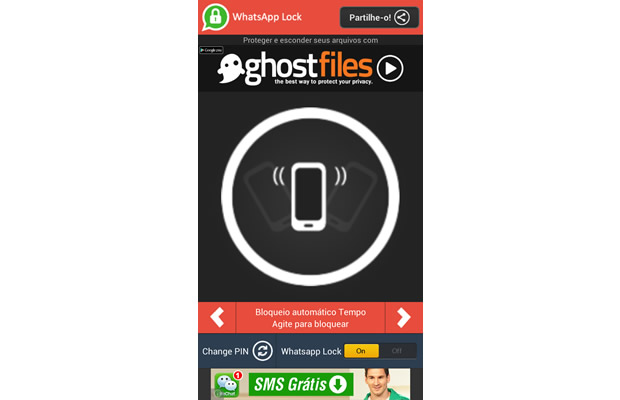 Escolha nas setas a forma como o o app será ativado (Foto: Reprodução / Daniel Ribeiro)
Escolha nas setas a forma como o o app será ativado (Foto: Reprodução / Daniel Ribeiro)
Passo 04. Após escolher o método de bloqueio, feche o WhatsApp se ele estiver sendo executado, certifique-se de que a proteção do WhatsApp Lock foi acionada e acesse o app de mensagens novamente;
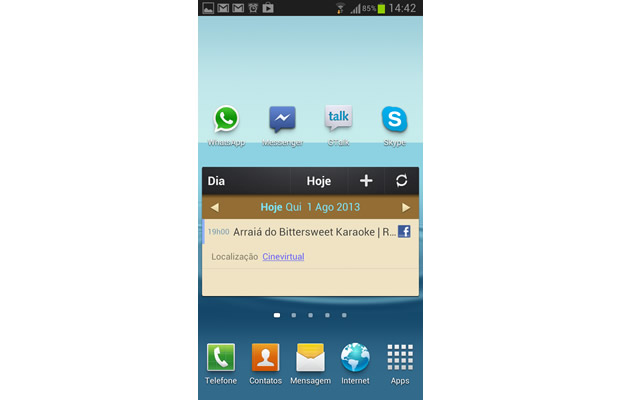 Acesse o Whatsapp, certificando-se antes que ele não está em execução (Foto: Reprodução/ Daniel Ribeiro)
Acesse o Whatsapp, certificando-se antes que ele não está em execução (Foto: Reprodução/ Daniel Ribeiro)
Passo 05. O aplicativo de proteção será executado, e assim que você digitar a senha correta o WhatsApp será funcionará normalmente;
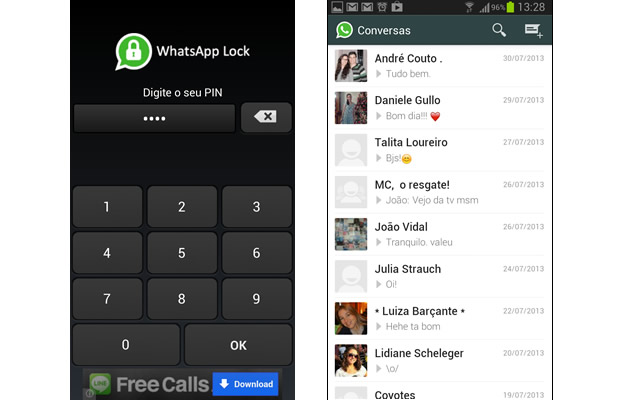 Digite a senha escolhida para o Whatsapp Lock para conseguir acessar o app de mensagens (Foto: Reprodução/ Daniel Ribeiro)
Digite a senha escolhida para o Whatsapp Lock para conseguir acessar o app de mensagens (Foto: Reprodução/ Daniel Ribeiro)
Passo 06. Para verificar se algum fofoqueiro mexeu em seu smartphone na sua ausência e tentou desbloquear o WhatsApp Lock sem sucesso, o aplicativo conta com a opção “View Intruder” que mostra fotos capturadas sempre que digitarem a senha de quatro dígitos errada.
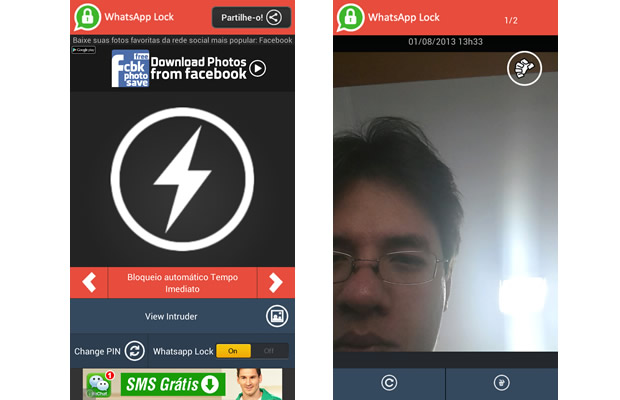
Este artigo foi útil?
SimNão
![Como agendar atendimento na Receita Federal [Guia completo] / Mais Tutoriais](https://maistutoriais.com.br/wp-content/uploads/2025/12/agendamento-Receita-Federal-110x110.jpg)

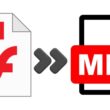
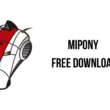

![Como agendar atendimento na Receita Federal [Guia completo] / Mais Tutoriais](https://maistutoriais.com.br/wp-content/uploads/2025/12/agendamento-Receita-Federal-64x64.jpg)